4 způsoby, jak snadno a rychle získat fotografie z iPhone
iPhone je status quo pro každého. A souhlasíte s tím, že když jsou fotografie zachyceny fotoaparátem iPhone, nelze srovnávat s žádným jiným zařízením. Přichází s vynikající kvalitou a špičkovou vestavěnou technologií. A je zřejmé, že se vždy chceme držet těchto nezapomenutelných fotografií z iPhone, a to i tehdy, když chceme fotky z iPhone přenést na jiná zařízení.
Ale díky své jedinečné hardwarové a softwarové struktuře se uživatel mnohokrát potýká s problémem, když musí věci přenést z iPhone do jiného zařízení, které nemá iOS. Došlo například k pravidelné stížnosti, že není vůbec snadné dostat fotografie z iPhone, protože k dokončení procesu vyžaduje přechodný software. Proto je velmi důležité vybrat si správný software, abyste svou práci zvládli. Dnes se dozvíte o 4 různých způsobech, jak získat fotografie z iPhone. Pojďme si tedy projít každou z nich do hloubky.
Část 1: Získejte fotografie z iPhone do PC
Většina úkolů na PC je přímočará. To také zahrnuje získávání fotografií z jednoho místa na druhé. I když mnoho zařízení podporuje funkci kopírování a vkládání, nemusí to být pro iPhone. Proto, abychom mohli začít, podívejme se, jak dostat fotografie z iPhone. Tato metoda využívá metodu odemykání telefonu pomocí služeb automatického přehrávání. Zapojené kroky jsou následující.
- Krok 1: Připojte iPhone k počítači pomocí 30kolíkového nebo lightning kabelu.
- Krok 2: Odemkněte iPhone, aby bylo zařízení zjistitelné pro PC.
- Krok 3: Jakmile je zařízení připojeno k počítači, iPhone zahájí proces instalace ovladačů.
- Krok 4: A na PC se objeví automatické přehrávání. Poté vyberte možnost importovat obrázky a videa a importujte všechny fotografie.
- Krok 5: Můžete dokonce procházet iPhone tak, že přejdete do počítače -> iPhone

Tady to je, nyní můžete vybrat požadované obrázky a zkopírovat a vložit požadované fotografie.
Zkontrolujte další způsoby přenést fotografie z iPhone do Windows PC >>
Část 2: Získejte fotografie z iPhone na Mac
Mac a iPhone vyrábí stejná společnost Apple. Určitě vás nyní zajímá, že vzhledem k tomu, že produkt patří do stejné rodiny zařízení, nebude problém získat snímky z iPhone. iPhone však z bezpečnostních důvodů neumožňuje funkci přímého kopírování a vkládání. Proto se podíváme na jednu z nejspolehlivějších bezplatných metod, kterou můžete použít pro běžné použití. Tato metoda využívá iCloud Photo Library. Zde jsou kroky, jak začít
- Krok 1: Přihlaste se k odběru plánu úložiště iCloud. Pro základní uživatele je k dispozici 5 GB. Ale za pár babek můžete získat více úložného prostoru.
- Krok 2: Přihlaste se ke stejnému účtu iCloud na iPhonu i Macu
- Krok 3: Všechny fotografie budou synchronizovány ve všech zařízeních, která jsou propojena s účtem
- Krok 4: Vyberte požadovaný soubor v počítači Mac a stáhněte si jej z iCloudu.
Zkontrolujte další způsoby přenést fotografie z iPhone do Mac >>
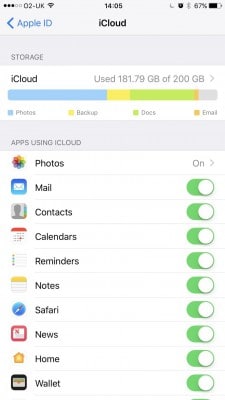
Část 3: Získejte fotografie z iPhone na PC/Mac pomocí DrFoneTool – Správce telefonu (iOS)
Zatímco výše uvedený software je zdarma a provádí úkol přenosu fotografií, bezplatný software přichází s jeho chybami, jako jsou:
- 1. Konstantní pády, když jsou soubory velké.
- 2. Žádná profesionální podpora pro software.
- 3. V některých freeware budete k dokončení úkolu potřebovat připojení k internetu.
Výše uvedené nevýhody jej činí nevhodným pro účely pravidelného používání. Jak tedy dostanu fotky ze svého iPhone? Pro ty uživatele, kteří chtějí spolehlivé řešení problému, Wondershare představuje DrFoneTool – Správce telefonu (iOS). Software je nabitý funkcemi, díky kterým si DrFoneTool – Phone Manager (iOS) zamilujete.

DrFoneTool – Správce telefonu (iOS)
Přeneste fotografie z iPhone/iPad/iPod do počítače bez iTunes
- Přenášejte, spravujte, exportujte/importujte svou hudbu, fotografie, videa, kontakty, SMS, aplikace atd.
- Zálohujte si hudbu, fotografie, videa, kontakty, SMS, aplikace atd. do počítače a snadno je obnovte.
- Přenášejte hudbu, fotografie, videa, kontakty, zprávy atd. z jednoho smartphonu do druhého.
- Přenášejte mediální soubory mezi zařízeními iOS a iTunes.
- Plně kompatibilní s nejnovější verzí iOS (podpora iPodu touch).
S takovým softwarem nabitým funkcemi DrFoneTool jistě změní váš zážitek z přenosu souborů. Je to konečná odpověď na to, jak dostat obrázky z iPhone. Nyní se podíváme, jak můžete software využít a získat z něj to nejlepší.
- Krok 1: Získejte aplikaci z oficiálních stránek Wondershare DrFoneTool. Odtud si můžete stáhnout software pro použití DrFoneTool – Phone Manager (iOS).
- Krok 2: Nainstalujte aplikaci a přijměte smluvní podmínky, abyste mohli pokračovat v procesu přenosu fotografií z počítače do iPhone.
- Krok 3: Jak uvidíte, rozhraní je přehledné a intuitivní. Klikněte na dlaždici „Správce telefonu“ na domovské obrazovce.
- Krok 4: Připojte svůj iPhone k počítači. Systému bude chvíli trvat, než vaše zařízení rozpozná. Jakmile je zařízení rozpoznáno, budete moci vidět název zařízení a fotografii v rozhraní DrFoneTool.
- Krok 5: Po kliknutí na dlaždici přenosu se vám musí zobrazit karta nabídky, vyberte kartu Fotografie, zobrazí se seznam fotografií, vyberte požadované a v možnosti exportu vyberte export do PC.


Vybrané fotografie se brzy přenesou z iPhone do PC. Proces je jednoduchý a uživatelsky přívětivý. Funguje to pokaždé. A co víc, software nikdy nepřepíše aktuální soubor, který se již v zařízení nachází. Jde tedy o bezpečný proces.
Část 4: Získejte fotografie z iPhone do nového zařízení iPhone/Android
Zatímco DrFoneTool – Phone Manager (iOS) řeší všechny problémy s přenosem z iPhone na plochu a naopak, někdy můžete mít také potřebu přenést soubory z jednoho mobilu do druhého. Zatímco většina mobilních zařízení podporuje přímý přenos z mobilu na mobil, někdy to způsobuje nedostatky a přerušení. Proto je důležité, abyste vždy potřebovali specialistu, který si se souborem poradí. DrFoneTool – Přenos telefonu je aplikace, která se v tomto případě hodí. Zde je způsob, jak můžete použít DrFoneTool – Phone Transfer (iOS), jak dostat obrázky z iPhone na jiný iPhone nebo Android

DrFoneTool – Přenos telefonu
Přeneste fotografie iPhone do iPhone/Android jedním kliknutím!
- Snadné, rychlé a bezpečné.
- Přesouvejte data mezi zařízeními s různými operačními systémy, tedy iOS až Android.
-
Podporuje zařízení iOS s nejnovější verzí systému iOS

- Přenášejte fotografie, textové zprávy, kontakty, poznámky a mnoho dalších typů souborů.
- Podporuje více než 8000+ zařízení Android.
- Funguje pro všechny modely iPhone, iPad a iPod.
Krok 1: Získejte kopii z oficiálních stránek DrFoneTool a nainstalujte ji.

Krok 2: Připojte obě zařízení k ploše.

Krok 3: Vyberte požadované soubory a zahajte proces přenosu

Stejný proces lze použít, pokud chcete přenést fotografie z iPhone do jiného zařízení iPhone
DrFoneTool- Transfer (iOS) jen usnadňuje řešení všech druhů problémů souvisejících s přenosem pomocí své nejlepší sady aplikací, kterou může bez problémů používat kdokoli. Díky čistému a snadno použitelnému rozhraní je to nejlepší aplikace pro všechny druhy problémů souvisejících s přenosem zařízení iPhone. Proto použijte tento vynikající software s názvem DrFoneTool-PhoneManager (iOS), až budete příště potřebovat získat fotografie z iPhone.
poslední články

